Cum să găsiți numele computerului dvs. în Windows
Ce să știi
- Tip Despre în bara de căutare—apăsați introduce. Numele computerului este lângă Nume dispozitiv.
- Utilizați promptul de comandă: Apăsați Windows+R, atunci CMD in cutie. Clic Bine > tip nume de gazdă > apăsați introduce.
- Alternativ, apăsați Windows+R, atunci CMD in cutie. Clic Bine > tip ipconfig /all > apăsați introduce. Numele de gazdă este numele computerului dvs.
Acest articol explică trei moduri de a găsi numele computerului în Windows 10.
Utilizați Setări pentru a găsi un nume de computer în Windows 10
În funcție de versiunea dvs. de Windows 10, numele computerului dvs. se va afișa puțin diferit. Dacă această abordare nu funcționează, utilizați abordarea Prompt de comandă de mai jos.
-
Găsiți caseta de căutare Windows din bara de activități Windows.
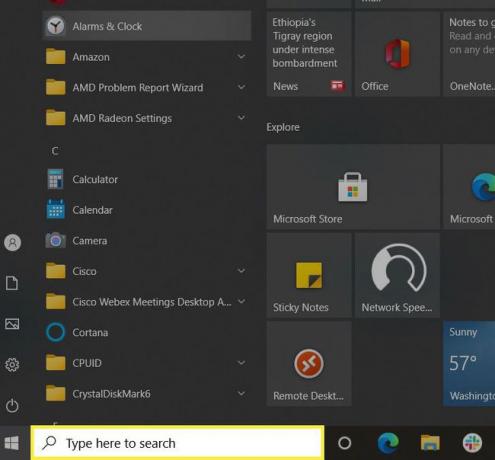
În caseta de căutare, tastați Despre și apăsați Introduce.
-
Fereastra Despre afișează o varietate de specificații despre computerul dvs. Nume dispozitiv este numele computerului tău.
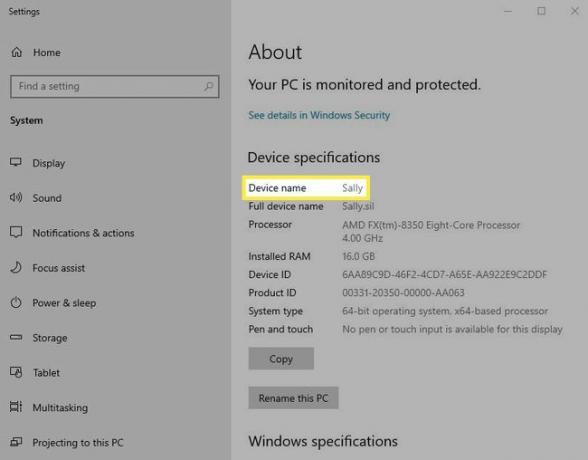
Utilizați numele de gazdă din promptul de comandă pentru a găsi un nume de computer
O comanda prompt este un program Windows care emulează multe dintre abilitățile liniei de comandă disponibile în MS-DOS. Este o modalitate rapidă și ușoară de a găsi lucruri sau de a realiza sarcini pe computer, dar nu folosește nicio grafică, așa că arată diferit de o interfață standard de utilizator Windows.
Pentru a utiliza un prompt de comandă pentru a găsi numele dispozitivului dvs., urmați acești pași.
Pe tastatură, apăsați tasta Windows buton. În timp ce îl țineți apăsat, apăsați R.
-
În caseta Deschide, tastați cmd și apoi faceți clic Bine.
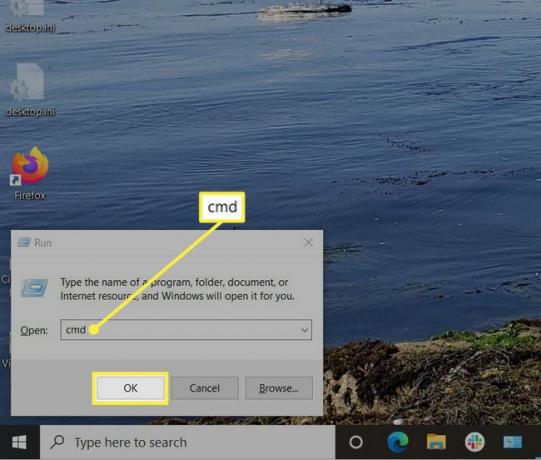
-
În fereastra care apare, tastați Nume gazdă lângă C:\Utilizatori. Computerul dvs. poate afișa, de asemenea, un nume lângă „Utilizatori”, așa cum arată această imagine.
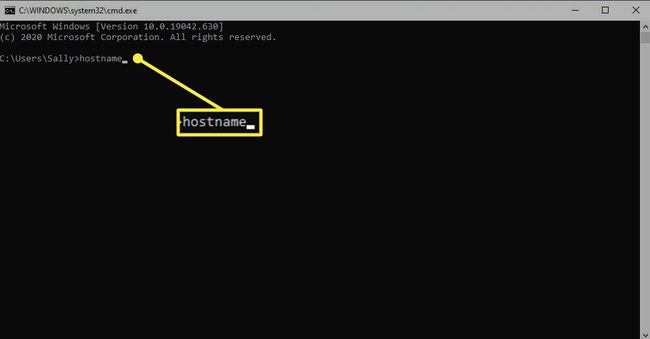
-
presa introduce. Sistemul va returna numele computerului dvs. imediat după solicitare.
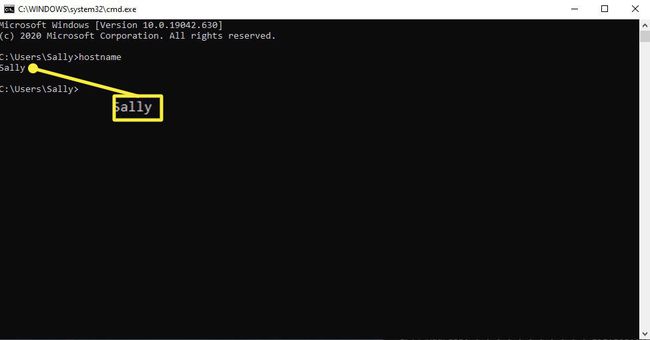
Utilizați linia de comandă ipconfig pentru a găsi un nume de computer
Puteți introduce un prompt de comandă separat numit ipconfig pentru a găsi și numele computerului dvs. Urmați acești pași pentru a utiliza această comandă.
Pe tastatură, apăsați tasta Windows buton. În timp ce îl țineți apăsat, apăsați R.
În caseta Deschide, tastați Prompt de comandă. Alternativ, puteți doar să tastați CMD.
Clic Bine.
În fereastra care apare, tastați ipconfig /all lângă C:\Utilizatori.
presa introduce.
-
Numele computerului va fi afișat pe linia Nume gazdă.

